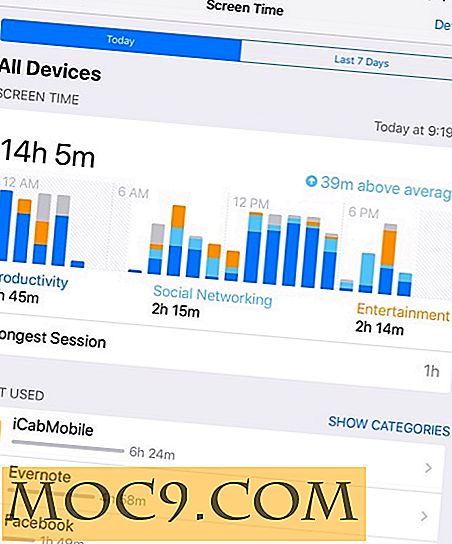הגדרת התצורה השנייה (ו / או השלישית) באובונטו
היה זמן, חזרה ביום, כאשר שני מסכי המחשב היה הזכות הבלעדית של תחנות עבודה מתקדמות בשימוש על ידי אולפני גרפיקה ומעצבים. עם זאת, בימים אלה נעלמו מזמן ועכשיו כמעט כל אחד יכול להוסיף השני (או אפילו השלישי) לפקח על המחשב האישי שלהם, אפילו משתמשי לינוקס צנוע!
כדי להוסיף צג שני, אתה צריך פלט וידאו השני. זה מושג באחת משתי דרכים. ראשית, כרטיסי וידאו רבים על מכירת היום מגיעים עם שניים או אפילו שלושה פלטי וידאו. בהתאם לתבנית, המודל והמחיר, תוכל למצוא כרטיסים עם מגוון תצורות פלט וידאו, כולל פלט VGA סטנדרטי של 15 פינים בתוספת פלט DVI, או שתי יציאות DVI או DVI ו- HDMI או אפילו VGA, DVI ו- HDMI. הדרך האחרת של מקבל שני יציאות וידאו היא להשתמש בשני כרטיסי מסך. לדוגמה, ללוחות אם רבים יש וידאו על גבי לוח, ובדגמים מסוימים, אם תוסיף כרטיס וידאו של צד שלישי (באמצעות חריץ PCI Express), ניתן להפעיל מחדש את הוידיאו המשולב ב- BIOS כפלט וידאו משני . למעשה, באמצעות טריק זה כרטיס וידאו עם שתי יציאות, ניתן לתמוך שלושה צגים!

לפני שתסתכל כיצד להגדיר את אובונטו לינוקס עם מספר צגים, כדאי להסתכל על בעיות תאימות בין VGA, DVI ו- HDMI. בקיצור, VGA נושאת אותות אנלוגיים בלבד. DVI יכול לשאת גם אנלוגי (כל עוד יש לו את ארבע סיכות נוספות סביב להבי שטוח על המחבר) ו דיגיטלית. HDMI היא מערכת דיגיטלית בלבד. צג השני שאתה מתחבר צריך לקבל את המחברים המתאימים. מכיוון ש - DVI יכול לשאת אותות אנלוגיים ודיגיטליים, משמעות הדבר היא שניתן לחבר את יציאת ה - VGA לצג DVI באמצעות ממיר לא יקר, אך אין אפשרות לחבר פלט VGA ליציאת HDMI (או להיפך) ללא אנלוגי יקר מאוד ממיר דיגיטלי.
חבר את הצג השני למחשב אובונטו והפעל אותו. סביר להניח כי אובונטו תעשה ניסיון טוב להגדיר את הצג השני באופן אוטומטי. עם זאת, אין לו דרך לדעת אם המסך השני שלך הוא בצד שמאל או ימין של התצוגה הראשי שלך. כדי להגדיר את הצג השני, עבור אל "הגדרות מערכת -> מציג".

החלק העליון של חלון התצורה יראה לכם כמה צגים אובונטו זיהתה יחד עם שמותיהם. אתה יכול ללחוץ על כל צגים ולהזיז אותם. אז אם המסך המשני שלך בצד השני, לחץ כדי לתפוס את הצג ולהזיז אותו. ניתן גם להציב את הצג המשני מעל או מתחת לצג הראשי.
מתחת למיקום הצג, קיימות מספר אפשרויות החלות על בסיס צג. כדי להגדיר את רזולוציית המסך עבור כל צג נתון, לחץ על צג זה בחלק העליון ולאחר מכן בחר את הרזולוציה מהרשימה הנפתחת.

משגר אובונטו יכול להיות מוגדר להופיע על כל צגים (ברירת המחדל) או רק על אחד מהם. בהתאם לאופן שבו אתה משתמש במערכת שלך, הסרת המשגר מהצג השני יכולה להיות שימושית, במיוחד אם הצג המשני נמצא מימין לפקח הראשי שלך ואתה מעוניין שהיישומים ישתרעו על שני צגים. עם זאת, אלא אם כן יש לך לוחות דק במיוחד על צגים שלך, זה לא סביר להיות מעשי!

ניתן גם לשקף את מציג ולא להאריך את שולחן העבודה על שני צגים. זה שימושי עבור מתן הפגנות או במצבים אחרים שבהם אתה לא מסתכל על המסך השני, אלא זה מתבונן על ידי צד 3. כדי לאפשר שיקוף, סמן את התיבה "מראה מראה".
תמיכה צג מרובים צריך לעבוד מחוץ לקופסה עם אובונטו, אבל אם יש לך שאלות בבקשה לשאול אותם בסעיף הערות להלן ואנו נראה אם אנחנו יכולים לעזור.

![גלישה באינטרנט ללא עכבר [Linux]](http://moc9.com/img/surfing_without_a_mouse-xxterm.jpg)


![איך לעשות עבודות Autokey ב Ubuntu Natty [טיפים מהירים]](http://moc9.com/img/autokey-interface.jpg)